如何通过Excel文件实现邮件合并
目录
Excel 自身无法直接实现与 Excel 之间的邮件合并,但借助 Word 可以达成这一操作,通过将 Excel 作为数据源,在 Word 中完成邮件合并,以下为具体步骤:

1、准备数据源 Excel 文件:确保该 Excel 文件中的数据结构合理,每列标题对应要合并的不同字段,如姓名、邮箱、地址等,每行则是一条完整的记录。比如制作邀请函时,可设置 “姓名”“邮箱”“公司名称” 等列,每行对应一位受邀人信息,且所有数据无空行、空列,也无合并单元格,以免干扰后续合并流程。
2、准备 Word 文档:打开 Word,创建或打开用于邮件合并的文档,设计好固定内容与格式,如邀请函的正文、格式排版等。若要生成个性化内容,在需填充数据的位置预留好空位,如在邀请函开头 “尊敬的 [姓名]” 处,“[姓名]” 位置就是要插入合并域之处。
3、启动邮件合并功能:在 Word 菜单栏中,点击 “邮件” 选项卡。在 “开始邮件合并” 组中,点击 “开始邮件合并”,选择要创建的文档类型,如 “信函”“电子邮件” 等,若要生成邀请函用于发送邮件,可选择 “电子邮件”。
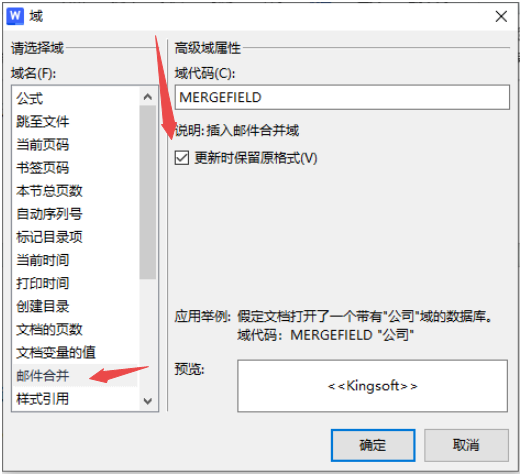
4、选择数据源:继续在 “邮件” 选项卡中,点击 “选择收件人”,选择 “使用现有列表”,在弹出的文件浏览器中,找到之前准备好的数据源 Excel 文件并打开。若 Excel 文件中有多个工作表,选择包含所需数据的工作表,点击 “确定”,完成数据源与 Word 文档的连接。

5、插入合并域:将光标定位到 Word 文档中需插入数据的位置,点击 “插入合并域”,从下拉列表中选择对应的 Excel 列标题字段,如将光标置于 “尊敬的” 之后,点击 “插入合并域” 选择 “姓名”,即可插入 “《姓名》” 合并域(不同版本显示可能有差异)。按此方法,在文档其他需个性化的位置插入相应合并域。
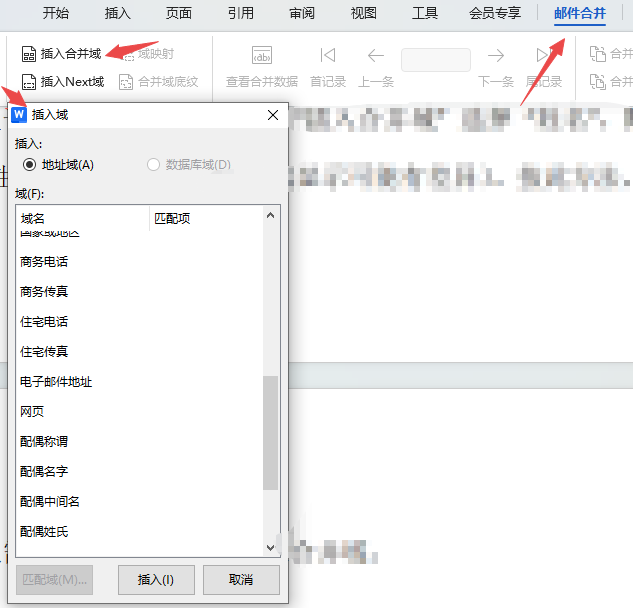
6、预览结果:完成合并域插入后,点击 “邮件” 选项卡中的 “预览结果”,可通过左右箭头浏览每条记录在文档中的呈现效果,检查合并域数据是否正确插入、格式是否符合预期,若有问题,返回数据源 Excel 文件或 Word 文档进行调整。
7、完成邮件合并:预览无误后,点击 “完成并合并”,可选择 “编辑单个文档” 生成包含所有记录的新 Word 文档,也可直接选择 “发送电子邮件”。若选择发送电子邮件,需确保电脑已配置好邮件客户端,在弹出的发送邮件对话框中,设置好邮件主题等信息,点击 “确定”,即可将个性化邮件发送给数据源中的每个收件人。
通过上述的方法,可以快速实现上百份的邮件发送,但如果在此过程中遇到Excel文档这种的信息编辑不了,那可能是因为设置了编辑限制导致,这时我们只需输入文档限制密码,取消编辑限制,即可正常使用,但如果你忘记密码,则需借助第三方工具,如PassFab for Excel工具无需密码,即可一键移除word文档编辑选择。
